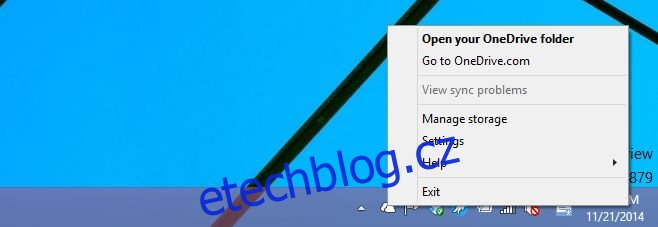Nepochybně jste slyšeli, že Windows 10 bude obsahovat hlubší integraci OneDrive. Společnost Microsoft posunula svůj cloudový disk svým uživatelům zpět ve Windows 8 a s každým dalším sestavením technického náhledu Windows 10 vidíme, jak budou další funkce vypadat a chovat se ve finální verzi. OneDrive má některá nová nastavení, stále to nelze úplně vypnout a po vyslechnutí zpětné vazby od uživatelů, kteří nebyli příliš spokojeni s tím, jak desktopová aplikace ve Windows 8 fungovala, přestala fungovat synchronizace souborů pomocí Dropboxu. Zde je rychlý pohled na OneDrive pro Windows 10.
Aplikace běží na systémové liště a zelený indikátor průběhu hned pod ikonou aplikace ukazuje, kdy probíhá synchronizace souborů nebo připojování vašeho účtu. Kliknutím pravým tlačítkem myši otevřete nastavení aplikace a spravujte úložiště. Možnosti správy úložiště otevřou ve vašem prohlížeči stránku nastavení OneDrive. Pokud chcete spravovat úložiště na svém notebooku nebo tabletu, přejděte do Nastavení PC>OneDrive>FileStorage.
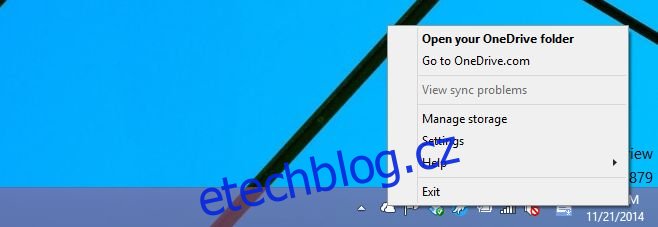
Kliknutím na ikonu zobrazíte, kdy byla naposledy aktualizována, zobrazíte průběh synchronizace a otevřete složku OneDrive.
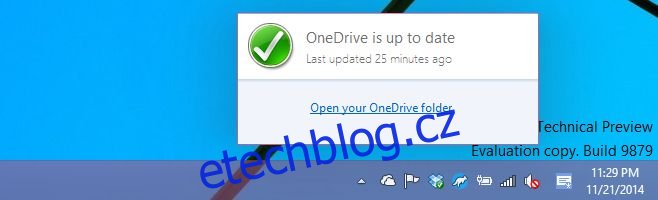
Můžete si vybrat, které složky se mají synchronizovat s OneDrive, a to je docela velká změna, protože OneDrive změnil způsob synchronizace souborů. Dříve uchovával pouze miniaturu na vašem místním disku a když jste se k němu pokusili získat přístup, OneDrive vám pak načetl skutečný soubor. Nyní budou všechny soubory synchronizované s OneDrivem kdykoli k dispozici, stejně jako u Dropboxu. To může také znamenat, že budete synchronizovat spoustu souborů na svůj disk, takže vyberte, co chcete synchronizovat, z Nastavení>Vybrat složky. Na vašem OneDrivu v Průzkumníku souborů se zobrazí pouze synchronizované složky (což v současné době mnoho lidí nepotěší).
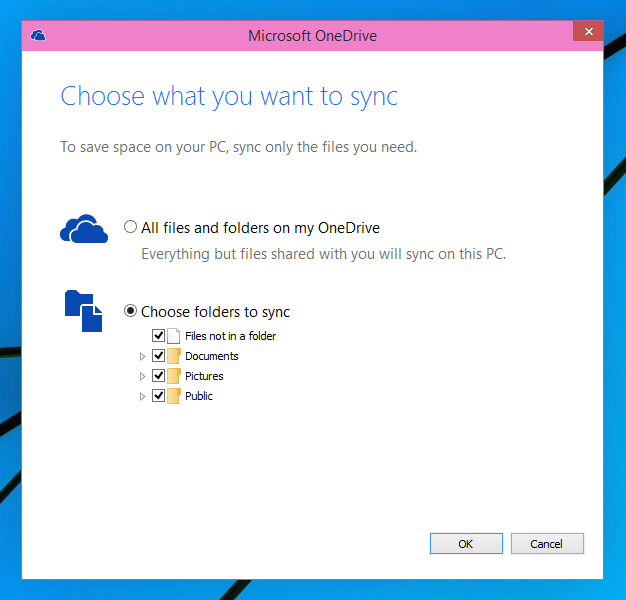
OneDrive se integruje s aplikacemi Office a také vám poskytne možnost synchronizovat dokumenty, tabulky a prezentace přímo z aplikací. Nastavení aplikace se víceméně nemění a jak správně tušíte, nelze zařízení odpojit, protože jste přihlášeni pomocí účtu Microsoft.
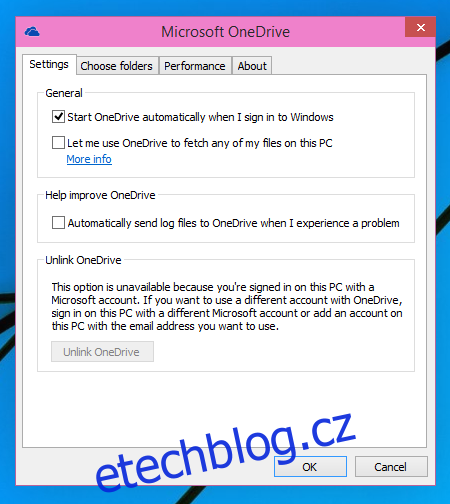
Velkou změnou je samozřejmě způsob, jakým se nyní budou soubory synchronizovat; místo ‚zástupných‘ souborů budou vždy k dispozici vaše soubory.